Linux系统命令及其使用详解
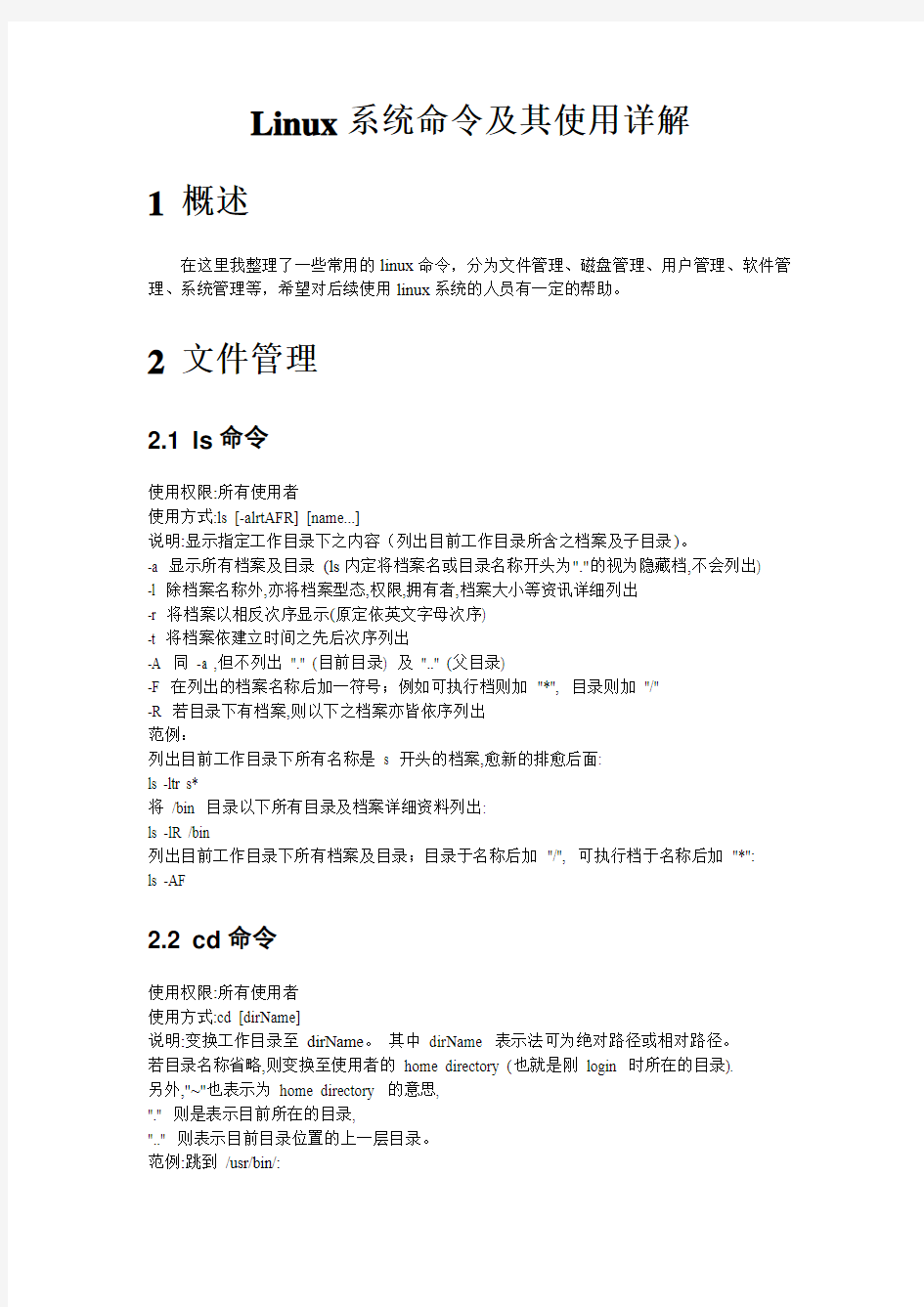

Linux系统命令及其使用详解
1概述
在这里我整理了一些常用的linux命令,分为文件管理、磁盘管理、用户管理、软件管理、系统管理等,希望对后续使用linux系统的人员有一定的帮助。
2文件管理
2.1 ls命令
使用权限:所有使用者
使用方式:ls [-alrtAFR] [name...]
说明:显示指定工作目录下之内容(列出目前工作目录所含之档案及子目录)。
-a 显示所有档案及目录(ls内定将档案名或目录名称开头为"."的视为隐藏档,不会列出)
-l 除档案名称外,亦将档案型态,权限,拥有者,档案大小等资讯详细列出
-r 将档案以相反次序显示(原定依英文字母次序)
-t 将档案依建立时间之先后次序列出
-A 同-a ,但不列出"." (目前目录) 及".." (父目录)
-F 在列出的档案名称后加一符号;例如可执行档则加"*", 目录则加"/"
-R 若目录下有档案,则以下之档案亦皆依序列出
范例:
列出目前工作目录下所有名称是s 开头的档案,愈新的排愈后面:
ls -ltr s*
将/bin 目录以下所有目录及档案详细资料列出:
ls -lR /bin
列出目前工作目录下所有档案及目录;目录于名称后加"/", 可执行档于名称后加"*":
ls -AF
2.2 cd命令
使用权限:所有使用者
使用方式:cd [dirName]
说明:变换工作目录至dirName。其中dirName 表示法可为绝对路径或相对路径。
若目录名称省略,则变换至使用者的home directory (也就是刚login 时所在的目录).
另外,"~"也表示为home directory 的意思,
"." 则是表示目前所在的目录,
".." 则表示目前目录位置的上一层目录。
范例:跳到/usr/bin/:
cd /usr/bin
跳到自己的home directory:
cd ~
跳到目前目录的上上两层:
cd ../..
2.3 pwd命令
查看当前所在目录的绝对路经。
2.4 mkdir命令
mkdir 目录名创建一个目录
mkdir –p /abc/edf 创建一个目录树
2.5 rmdir命令
使用权限:于目前目录有适当权限的所有使用者
使用方式:rmdir [-p] dirName
说明:删除空的目录。
参数:-p 是当子目录被删除后使它也成为空目录的话,则顺便一并删除。
范例:
将工作目录下,名为AAA 的子目录删除:
rmdir AAA
在工作目录下的BBB 目录中,删除名为Test 的子目录。若Test 删除后,BBB 目录成为空目录,则BBB 亦予删除。
rmdir -p BBB/Test
2.6 rm命令
使用权限:所有使用者
使用方式:rm [options] name...
说明:删除档案及目录。
把计:
-i 删除前逐一询问确认。
-f 即使原档案属性设为唯读,亦直接删除,无需逐一确认。
-r 将目录及以下之档案亦逐一删除。
范例:
删除所有C语言程式档;删除前逐一询问确认:
rm -i *.c
将Finished 子目录及子目录中所有档案删除:
rm -r Finished
2.7 more命令
使用权限:所有使用者
使用方式:more [-dlfpcsu] [-num] [+/pattern] [+linenum] [fileNames..]
说明:类似cat ,不过会以一页一页的显示方便使用者逐页阅读,而最基本的指令就是按
空白键(space)就往下一页显示,按b 键就会往回(back)一页显示,而且还有搜寻字串的功能(与vi 相似),使用中的说明文件,请按h 。
参数:-num 一次显示的行数
-d 提示使用者,在画面下方显示[Press space to continue, q to quit.] ,如果使用者按错键,
则会显示[Press h for instructions.] 而不是哔声
-l 取消遇见特殊字元^L(送纸字元)时会暂停的功能
-f 计算行数时,以实际上的行数,而非自动换行过后的行数(有些单行字数太长的会被扩
展为两行或两行以上)
-p 不以卷动的方式显示每一页,而是先清除萤幕后再显示内容
-c 跟-p 相似,不同的是先显示内容再清除其他旧资料
-s 当遇到有连续两行以上的空白行,就代换为一行的空白行
-u 不显示下引号(根据环境变数TERM 指定的terminal 而有所不同)
+/ 在每个档案显示前搜寻该字串(pattern),然后从该字串之后开始显示
+num 从第num 行开始显示
fileNames 欲显示内容的档案,可为复数个数
范例:
more -s testfile 逐页显示testfile 之档案内容,如有连续两行以上空白行则以一行空白行
显示。
more +20 testfile 从第20 行开始显示testfile 之档案内容。
2.8 less命令
使用权限:所有使用者
使用方式:
less [Option] filename
说明:
less 的作用与more 十分相似,都可以用来浏览文字档案的内容,不同的是less 允许使
用者往回卷动
以浏览已经看过的部份,同时因为less 并未在一开始就读入整个档案,因此在遇上大型
档案的开启时,会比一般的文书编辑器(如vi)来的快速。
2.9 grep命令
grep字符文件名
根据字符匹配来查看文件部分内容
2.10 mv命令
使用权限:所有使用者
使用方式:
mv [options] source dest
mv [options] source... directory
说明:将一个档案移至另一档案,或将数个档案移至另一目录。
参数:-i 若目的地已有同名档案,则先询问是否覆盖旧档。
范例:
将档案aaa 更名为bbb:
mv aaa bbb
将所有的C语言程式移至Finished 子目录中:
mv -i *.c
2.11 cp命令
使用权限:所有使用者
使用方式:
cp [options] source dest
cp [options] source... directory
说明:将一个档案拷贝至另一档案,或将数个档案拷贝至另一目录。
把计:
-a 尽可能将档案状态,权限等资料都照原状予以复制。
-r 若source 中含有目录名,则将目录下之档案亦皆依序拷贝至目的地。
-f 若目的地已经有相同档名的档案存在,则在复制前先予以删除再行复制。范例:
将档案aaa 复制(已存在),并命名为bbb:
cp aaa bbb
将所有的C语言程式拷贝至Finished 子目录中:
cp *.c Finished
2.12 find命令
使用说明:
将档案系统内符合expression 的档案列出来。你可以指要档案的名称,类别,时间,大小,
权限等不同资讯的组合,只有完全相符的才会被列出来。
find 根据下列规则判断path 和expression,在命令列上第一个- ( ) , ! 之前的部份为path,之后的是expression。如果path 是空字串则使用目前路径,如果expression 是空字串则使用-print 为预设expression
expression 中可使用的选项有二三十个之多,在此只介绍最常用的部份。
-mount, -xdev:只检查和指定目录在同一个档案系统下的档案,避免列出其它档案系统中
的档案
-amin n:在过去n 分钟内被读取过
-anewer file:比档案file 更晚被读取过的档案
-atime n:在过去n 天过读取过的档案
-cmin n:在过去n 分钟内被修改过
-cnewer file :比档案file 更新的档案
-ctime n:在过去n 天过修改过的档案
-empty:空的档案-gid n or -group name:gid 是n 或是group 名称是name
-ipath p, -path p:路径名称符合p 的档案,ipath 会忽略大小写
-name name, -iname name:档案名称符合name 的档案。iname 会忽略大小写
-size n:档案大小是n 单位,b 代表512 位元组的区块,c 表示字元数,k 表示kilo
bytes,w 是二个位元组。-type c:档案类型是c 的档案。
d: 目录
c: 字型装置档案
b: 区块装置档案
p: 具名贮列
f: 一般档案
l: 符号连结
s: socket
-pid n:process id 是n 的档案
你可以使用( ) 将运算式分隔,并使用下列运算。
exp1 -and exp2
! expr
-not expr
exp1 -or exp2
exp1, exp2
范例:
将目前目录及其子目录下所有延伸档名是c 的档案列出来。
# find . -name "*.c"
将目前目录其其下子目录中所有一般档案列出
# find . -ftype f
将目前目录及其子目录下所有最近20 分钟内更新过的档案列出
# find . -ctime -20
2.13 ln命令
使用权限:所有使用者
使用方式:ln [options] source dist,其中option 的格式为:
[-bdfinsvF] [-S backup-suffix] [-V {numbered,existing,simple}]
[--help] [--version] [--]
说明:Linux/Unix 档案系统中,有所谓的连结(link),我们可以将其视为档案的别名,而连结
又可分为两种:硬连结(hard link)与软连结(symbolic link),硬连结的意思是一个档案可以有多个名称,而软连结的方式则是产生一个特殊的档案,该档案的内容是指向另一个档案的位置。硬连结是存在同一个档案系统中,而软连结却可以跨越不同的档案系统。
ln source dist 是产生一个连结(dist)到source,至于使用硬连结或软链结则由参数决定。
不论是硬连结或软链结都不会将原本的档案复制一份,只会占用非常少量的磁碟空间。
-f:链结时先将与dist 同档名的档案删除-d:允许系统管理者硬链结自己的目录-i:在删除
与dist 同档名的档案时先进行询问-n:在进行软连结时,将dist 视为一般的档案-s:进行软链结(symbolic link)-v:在连结之前显示其档名-b:将在链结时会被覆写或删除的档案进行备份-S SUFFIX:将备份的档案都加上SUFFIX 的字尾-V METHOD:指定备份的方式--help:显示辅助说明--version:显示版本
范例:
将档案yy 产生一个symbolic link:zz
ln -s yy zz
将档案yy 产生一个hard link:zz
PDF created with pdfFactory Pro trial version https://www.docsj.com/doc/f717737033.html,
ln yy xx
2.14 touch命令
使用权限:所有使用者
使用方式:
touch [-acfm]
[-r reference-file] [--file=reference-file]
[-t MMDDhhmm[[CC]YY][.ss]]
[-d time] [--date=time] [--time={atime,access,use,mtime,modify}]
[--no-create] [--help] [--version]
file1 [file2 ...]
说明:
touch 指令改变档案的时间记录。ls -l 可以显示档案的时间记录。
参数:
a 改变档案的读取时间记录。
m 改变档案的修改时间记录。
c 假如目的档案不存在,不会建立新的档案。与--no-create 的效果一样。
f 不使用,是为了与其他unix 系统的相容性而保留。
r 使用参考档的时间记录,与--file 的效果一样。
d 设定时间与日期,可以使用各种不同的格式。
t 设定档案的时间记录,格式与date 指令相同。
--no-create 不会建立新档案。
--help 列出指令格式。
--version 列出版本讯息。
范例:
最简单的使用方式,将档案的时候记录改为现在的时间。若档案不存在,系统会建立一个
新的档案。
touch file
touch file1 file2
将file 的时间记录改为 5 月 6 日18 点3 分,公元两千年。时间的格式可以参考
date 指令,至少需输入MMDDHHmm ,就是月日时与分。
touch -c -t 05061803 file
touch -c -t 050618032000 file
将file 的时间记录改变成与referencefile 一样。
touch -r referencefile file
将file 的时间记录改成 5 月 6 日18 点3 分,公元两千年。时间可以使用am, pm
或是24 小时的格式,日期可以使用其他格式如6 May 2000 。
touch -d "6:03pm" file
touch -d "05/06/2000" file
touch -d "6:03pm 05/06/2000" file
2.15 chmod命令
使用权限:所有使用者
使用方式:chmod [-cfvR] [--help] [--version] mode file...
说明:Linux/Unix 的档案存取权限分为三级:档案拥有者,群组,其他。利用chmod 可以藉以控制档案如何被他人所存取。
把计:
mode:权限设定字串,格式如下:[ugoa...][[+-=][rwxX]...][,...],其中u 表示该档案的拥有
者,g 表示与该档案的拥有者属于同一个群体(group)者,o 表示其他以外的人,a 表示这三者PDF created with pdfFactory Pro trial version https://www.docsj.com/doc/f717737033.html,
皆是。
+ 表示增加权限,- 表示取消权限,= 表示唯一设定权限。
r 表示可读取,w 表示可写入,x 表示可执行,X 表示只有当该档案是个子目录或者该档
案已经被设定过为可执行。
-c:若该档案权限确实已经更改,才显示其更改动作
-f:若该档案权限无法被更改也不要显示错误讯息
-v:显示权限变更的详细资料
-R:对目前目录下的所有档案与子目录进行相同的权限变更(即以递回的方式逐个变更)
--help:显示辅助说明
--version:显示版本
范例:将档案file1.txt 设为所有人皆可读取:
chmod ugo+r file1.txt
将档案file1.txt 设为所有人皆可读取:
chmod a+r file1.txt
将档案file1.txt 与file2.txt 设为该档案拥有者,与其所属同一个群体者可写入,但其他以外的人则不可写入:
chmod ug+w,o-w file1.txt file2.txt
将ex1.py 设定为只有该档案拥有者可以执行:
chmod u+x ex1.py
将目前目录下的所有档案与子目录皆设为任何人可读取:
chmod -R a+r *
此外chmod也可以用数字来表示权限如chmod 777 file
语法为:chmod abc file
其中a,b,c各为一个数字,分别表示User,Group,及Other 的权限。
r=4,w=2,x=1
若要rwx属性则4+2+1=7;
若要rw-属性则4+2=6;
若要r-x属性则4+1=7。
范例:
chmod a=rwx file
和
chmod 777 file
效果相同
chmod ug=rwx,o=x file
和
chmod 771 file
效果相同
PDF created with pdfFactory Pro trial version https://www.docsj.com/doc/f717737033.html,
若用chmod 4755 filename可使此程式具有root的权限。
3磁盘管理
3.1 du命令
du -b /home
查看目前/HOME目录的容量(k)及子目录的容量(k)。
3.2 fdisk命令
fdisk -l
查看系统分区信息
fdisk /dev/sdb
为一块新的SCSI硬盘进行分区
3.3 mkfs命令
mkfs.ext3
Mkfs.ext3 /dev/sdb1
为第一块SCSI硬盘的第一主分区格式化成
ext3的文件系统
mkfs.ext2
Mkfs.ext2/dev/sdb2
格式化成ext2文件系统
3.4 mount命令
mount 【-t 文件系统类型】设备路经访问路经挂载光驱
#mount –t iso9660 /dev/cdrom /mnt/cdrom
挂载FAT
#mount –t vfat /dev/hda5 /mnt/cdrom
挂第一个ide的第五个逻辑分区
Umount /mnt/cdrom
卸载/mnt/cdrom为空
4用户管理
4.1 useradd命令
Useradd 用户名
创建一个新的用户
4.2 groupadd命令
Groupadd 组名
创建一个新的组
Passwd 用户名
为用户创建密码
Passwd -d用户名
删除用户密码也能登陆
Passwd -l用户名
锁定账号密码
Passwd -S用户名
查询账号密码
4.4 usermod命令
Usermod -l 新用户名老用户名
为用户改名
Usermod -L 要锁定用户名
锁定用户登陆
Usermod –U解锁用户名
解锁用户登陆
Usermod –u 501用户名
改变用户UID
4.5 userdel命令
Userdel–r 用户名
删除用户一切
4.6 groupmod命令
Groupmod –n新用户名老用户名为组改名
Groupmod –g 501 组名
改变组GID
4.7 groupdel命令
Groupdel组名先应删它的用户删除组
gpasswd -a 用户名组名
增加用户到组
4.9 id命令
id 用户名
查用户信息
5软件管理5.1 rpm命令
rpm –qa | less
查询已安装RPM
rpm –qa | grep ftp
查询指定RPM
rpm -q 已安装的RPM包
查是否安装
rpm -q telnet-server
查看telnet服务器包
rpm –qi 软件包名称
查看软件的描述信息
rpm –ql软件包名称
查询软件包的文件列表
rpm –qf软件包名称
查询某个文件所属的软件包rpm –qp软件包全名
查询未安装的软件包信息rpm –e 软件包名称
删除具体的软件包
rpm –Uvh软件包全名
升级软件包并显示过程
rpm –ivh 软件包全名
安装软件包并显示过程
rpm –V软件包名称
验证软件包的大小,类型等。
5.2 tar命令
tar -c 创建包–x 释放包-v 显示命令过程–z 代表压缩包tar –cvf benet.tar /home/benet
把/home/benet目录打包
tar –zcvf benet.tar.gz /mnt
把目录打包并压缩
tar –tf benet.tar
看非压缩包的文件列表
tar –tzf benet.tar.gz
看压缩包的文件列表
tar –xf benet.tar
非压缩包的文件恢复
tar –zxvf benet.tar.gz
压缩包的文件解压恢复
5.3 diff命令
diff file1 file2 > 补丁名.patch
为新旧文件生成补丁文件
diff file1 file2
比较两个文件的区别
5.4 patch命令
Patch file补丁名.patch
打补丁
5.5 make命令
make
编译
make install
安装编译好的源码包
6系统管理
6.1 启动管理
Halt
Init 0
Shutdown –h now
关闭LINUX系统
runlevel
显示系统运行级
Init [0123456]
改变系统运行级,7种
Chkconfig –-list [服务名称]
查看服务的状态
Chkconfig –-level 运行级> 服务名> on|off|set
设置服务的启动状态
Chkconfig 服务名> on|off|set
设置非独立服务启状态
6.2 进程管理
6.2.1crontab命令
使用权限:所有使用者
使用方式:
crontab [ -u user ] filecrontab [ -u user ] { -l | -r | -e }
说明:
crontab 是用来让使用者在固定时间或固定间隔执行程式之用,换句话说,也就是类似使
用者的时程表。-u user 是指设定指定user 的时程表,这个前提是你必须要有其权限(比如说是root)才能够指定他人的时程表。如果不使用-u user 的话,就是表示设定自己的时程表。参数:
-e:执行文字编辑器来设定时程表,内定的文字编辑器是VI,如果你想用别的文字编辑器,
则请先设定VISUAL 环境变数来指定使用那个文字编辑器(比如说setenv VISUAL joe)
-r:删除目前的时程表
-l:列出目前的时程表
时程表的格式如下:
f1 f2 f3 f4 f5 program
其中f1 是表示分钟,f2 表示小时,f3 表示一个月份中的第几日,f4 表示月份,f5 表示一
个星期中的第几天。program 表示要执行的程式。
当f1 为* 时表示每分钟都要执行program,f2 为* 时表示每小时都要执行程式,其
余类推
当f1 为a-b 时表示从第a 分钟到第b 分钟这段时间内要执行,f2 为a-b 时表示从第a 到第b 小时都要执行,其余类推
当f1 为*/n 时表示每n 分钟个时间间隔执行一次,f2 为*/n 表示每n 小时个时间间隔执行一次,其余类推
当f1 为a, b, c,... 时表示第a, b, c,... 分钟要执行,f2 为a, b, c,... 时表示第a, b, c...个小时要执行,其余类推
使用者也可以将所有的设定先存放在档案file 中,用crontab file 的方式来设定时程表。
例子:
每月每天每小时的第0 分钟执行一次/bin/ls:
0 7 * * * /bin/ls
在12 月内, 每天的早上6 点到12 点中,每隔20 分钟执行一次/usr/bin/backup:
0 6-12/3 * 12 * /usr/bin/backup
周一到周五每天下午5:00 寄一封信给alex@https://www.docsj.com/doc/f717737033.html,:
0 17 * * 1-5 mail -s "hi" alex@https://www.docsj.com/doc/f717737033.html, < /tmp/maildata
每月每天的午夜0 点20 分, 2 点20 分, 4 点20 分....执行echo "haha"
20 0-23/2 * * * echo "haha"
注意:
当程式在你所指定的时间执行后,系统会寄一封信给你,显示该程式执行的内容,若是你
不希望收到这样的信,请在每一行空一格之后加上> /dev/null 2>&1 即可。
6.2.2kill命令
使用权限:所有使用者
使用方式:
kill [ -s signal | -p ] [ -a ] pid ...
kill -l [ signal ]
说明:kill 送出一个特定的信号(signal) 给行程id 为pid 的行程根据该信号而做特定的动作, 若没有指定, 预设是送出终止(TERM) 的信号
把计:
-s (signal):其中可用的讯号有HUP (1), KILL (9), TERM (15), 分别代表着重跑, 砍掉,
结束; 详细的信号可以用kill -l
-p:印出pid , 并不送出信号
-l (signal):列出所有可用的信号名称
范例:
将pid 为323 的行程砍掉(kill):
kill -9 323
将pid 为456 的行程重跑(restart):
kill -HUP 456
6.2.3renice命令
使用权限:所有使用者
使用方式:renice priority [[-p] pid ...] [[-g] pgrp ...] [[-u] user ...]
说明:重新指定一个或多个行程(Process)的优先序(一个或多个将根据所下的参数而定) 把计:
-p pid 重新指定行程的id 为pid 的行程的优先序
-g pgrp 重新指定行程群组(process group)的id 为pgrp 的行程(一个或多个) 的优先序
-u user 重新指定行程拥有者为user 的行程的优先序
范例:
将行程id 为987 及32 的行程与行程拥有者为daemon 及root 的优先序号码加1: renice +1 987 -u daemon root -p 32
注意:每一个行程(Process)都有一个唯一的(unique) id
6.2.4ps命令
使用权限:所有使用者
使用方式:
pstree [-a] [-c] [-h|-Hpid] [-l] [-n] [-p] [-u] [-G|-U] [pid|user]
pstree -V
说明:将所有行程以树状图显示, 树状图将会以pid (如果有指定) 或是以init 这个基本行程为根(root) ,如果有指定使用者id , 则树状图会只显示该使用者所拥有的行程参数:
-a 显示该行程的完整指令及参数, 如果是被记忆体置换出去的行程则会加上括号
-c 如果有重覆的行程名, 则分开列出(预设值是会在前面加上*
范例:
pstree
init-+-amd
|-apmd
|-atd
|-httpd---10*[httpd]
%pstree -p
init(1)-+-amd(447)
|-apmd(105)
|-atd(339)
%pstree -c
init-+-amd
|-apmd
|-atd
|-httpd-+-httpd
| |-httpd
| |-httpd
| |-httpd
....
6.2.5top命令
使用权限:所有使用者
使用方式:top [-] [d delay] [q] [c] [S] [s] [i] [n] [b]
说明:即时显示process 的动态
把计:
d:改变显示的更新速度,或是在交谈式指令列( interactive command)按s
q:没有任何延迟的显示速度,如果使用者是有superuser 的权限,则top 将会以最高的优先序执行
c:切换显示模式,共有两种模式,一是只显示执行档的名称,另一种是显示完整的路径与名称S:累积模式,会将己完成或消失的子行程( dead child process ) 的CPU time 累积起来s:安全模式,将交谈式指令取消, 避免潜在的危机
i:不显示任何闲置(idle) 或无用(zombie) 的行程
n:更新的次数,完成后将会退出top
b:批次档模式,搭配"n" 参数一起使用,可以用来将top 的结果输出到档案内
范例:
显示更新十次后退出;
top -n 10
使用者将不能利用交谈式指令来对行程下命令:
top -s
将更新显示二次的结果输入到名称为top.log 的档案里:
top -n 2 -b < top.log
6.2.6ps命令
使用权限:所有使用者
使用方式:ps [options] [--help]
说明:显示瞬间行程(process) 的动态
参数:
ps 的参数非常多, 在此仅列出几个常用的参数并大略介绍含义
-A 列出所有的行程
-w 显示加宽可以显示较多的资讯
-au 显示较详细的资讯
-aux 显示所有包含其他使用者的行程
au(x) 输出格式:
USER PID %CPU %MEM VSZ RSS TTY STAT START TIME COMMAND
USER: 行程拥有者
PID: pid
%CPU: 占用的CPU 使用率
%MEM: 占用的记忆体使用率
VSZ: 占用的虚拟记忆体大小
RSS: 占用的记忆体大小
TTY: 终端的次要装置号码(minor device number of tty)
STAT: 该行程的状态:
D: 不可中断的静止(通悸□□缜b进行I/O 动作)
R: 正在执行中
S: 静止状态
T: 暂停执行
Z: 不存在但暂时无法消除
W: 没有足够的记忆体分页可分配
<: 高优先序的行程
N: 低优先序的行程
L: 有记忆体分页分配并锁在记忆体内(即时系统或捱A I/O)
START: 行程开始时间
TIME: 执行的时间
COMMAND:所执行的指令
范例:
ps
PID TTY TIME CMD
2791 ttyp0 00:00:00 tcsh
3092 ttyp0 00:00:00 ps
% ps -A
PID TTY TIME CMD
1 ? 00:00:03 init
2 ? 00:00:00 kflushd
3 ? 00:00:00 kpiod
4 ? 00:00:00 kswapd
5 ? 00:00:00 mdrecoveryd
.......
% ps -aux
USER PID %CPU %MEM VSZ RSS TTY STA T START TIME COMMAND root 1 0.0 0.7 1096 472 ? S Sep10 0:03 init [3]
root 2 0.0 0.0 0 0 ? SW Sep10 0:00 [kflushd]
root 3 0.0 0.0 0 0 ? SW Sep10 0:00 [kpiod]
root 4 0.0 0.0 0 0 ? SW Sep10 0:00 [kswapd]
6.2.7其他命令
fg把后台运行的进程调回前台
bg把前台运行进程调到后台
Service crond
马上启动自动周期性服务
Service crond 启动|停止|重启|状态>
史上最全Linux系统命令及使用方法详解(程序员)
Linux 系统命令及其使用详解(大全) (来源: 中国系统分析员) cat cd chmod chown cp cut 名称:cat 使用权限:所有使用者 使用方式:cat [-AbeEnstTuv] [--help] [--version] fileName 说明:把档案串连接后传到基本输出(萤幕或加> fileName 到另一个档案) 参数: -n 或--number 由 1 开始对所有输出的行数编号 -b 或--number-nonblank 和-n 相似,只不过对于空白行不编号 -s 或--squeeze-blank 当遇到有连续两行以上的空白行,就代换为一行的空白行 -v 或--show-nonprinting 范例: cat -n textfile1 > textfile2 把textfile1 的档案内容加上行号后输入textfile2 这个档案里cat -b textfile1 textfile2 >> textfile3 把textfile1 和textfile2 的档案内容加上行号(空白行不加)之后将内容附加到textfile3 名称:cd 使用权限:所有使用者 使用方式:cd [dirName] 说明:变换工作目录至dirName。其中dirName 表示法可为绝对路径或相对路径。若目录名称省略,则变换至使用者的home directory (也就是刚login 时所在的目录).另外,"~" 也表示为home directory 的意思,"." 则是表示目前所在的目录,".." 则表示目前目录位置的上一层目录。 范例:跳到/usr/bin/: cd /usr/bin 跳到自己的home directory: cd ~ 跳到目前目录的上上两层: cd ../.. 指令名称:chmod 使用权限:所有使用者 使用方式:chmod [-cfvR] [--help] [--version] mode file... 说明:Linux/Unix 的档案存取权限分为三级:档案拥有者,群组,其他。利用chmod 可以藉以控制档案如何被他人所存取。 把计: mode:权限设定字串,格式如下:[ugoa...][[+-=][rwxX]...][,...],其中u 表示该档案的拥有者,g 表示与该档案的拥有者属于同一个群体(group)者,o 表示其他以外的人,a 表示这三者
linux常用命令
新手刚刚接触Linux的时候可能处处感到不便,不过没有关系,接触新的事物都有这样的一个过程,在你用过Linux一段时间后,你就会逐渐了解Linux其实和Windows一样容易掌握。 由于操作和使用环境的陌生,如果要完全熟悉Linux的应用我们首先要解决的问题就是对Linux常用命令的熟练掌握。本章我们就来介绍Linux的常用基本命令。 Linux常用命令 1.Linux命令基础 Linux区分大小写。在命令行(shell)中,可以使用TAB键来自动补全命令。即可以输入命令的前几个字母,然后按TAB键,系统自动补全命令,若不止一个,则显示出所有和输入字母相匹配的命令。 按TAB键时,如果系统只找到一个和输入相匹配的目录或文件,则自动补全;若没有匹配的内容或有多个相匹配的名字,系统将发出警鸣声,再按一下TAB键将列出所有相匹配的内容(如果有的话)以供用户选择。 首先启动Linux。启动完毕后需要进行用户的登录,选择登陆的用户不同自然权限也不一样,其中―系统管理员‖拥有最高权限。 在启动Linux后屏幕出现如下界面显示:Red Hat Linux release 9 (Shrike) Kernel 2.4.20.8 on an i686
login: 输入:root(管理员名)后,计算机显示输口令(password:),输入你的口令即可。当计算机出现一个―#‖提示符时,表明你登录成功! 屏幕显示Linux提示符:[root@localhost root]#_ 这里需要说明的是―Red Hat Linux release 9 (Shrike)‖表示当前使用的操作系统的名称及版本。―2.4.20.8‖表示Linux操作系统的核心版本编号。―i686‖表示该台电脑使用的CPU的等级。 下面我们来介绍常用基本命令 一,注销,关机,重启 注销系统的logout命令 1,Logout 注销是登陆的相对操作,登陆系统后,若要离开系统,用户只要直接下达logout命令即可: [root@localhost root]#logout
Linux常用命令
(1)基于虚拟机的Linux操作系统的使用 1.启动VMware Workstation应用程序,启动Windows以后,选择开始—程序——VMware—VMware Workstation,出现如图7—1所示窗口。 2.选择File—Open选择安装好的Linux虚拟机文件,或者直接单击Start this virtual machine 启动Linux操作系统。 3.启动系统后需要输入用户名和密码,如图7—2所示,用户名为“root”,密码为“jsjxy308”。 4.启动终端,成功进入系统后,选择“应用程序”—“系统工具”—“终端”。 5.在终端中执行Linux 命令,终端运行以后,就可以在这里输入Linux命令,并按回车键执行。 (2)文件与目录相关命令的使用 1.查询/bin目录,看一看有哪些常用的命令文件在该目录下: ll /bin 2.进入/tmp目录下,新建目录myshare: cd /tmp mkdir myshare ls –ld myshare/ 3.用pwd命令查看当前所在的目录: pwd 4.新建testfile文件: touch testfile ls -l 5.设置该文件的权限模式: chomd 755 testfile ls -l testfile 6.把该文件备份到/tmp/myshare目录下,并改名为testfile.bak: cp testfile myshare/testfile.bak ls -l myshare/ 7.在/root目录下为该文件创建1个符号连接: ln -s /tmp/testfile /root/testfile.ln ls -l /root/testfile.ln 8.搜索inittab 文件中含有initdefault字符串的行: cat /etc/inittab | grep initdefault (3)磁盘管理与维护命令的使用 1)Linux 下使用光盘步骤 1.确认光驱对应的设备文件: ll /dev/cdrom 2.挂载光盘: mout -t iso9600/dev/cdrom test/dir 1.查询挂载后的目录: ll /media/cdrom 2.卸载光盘: umount /dev/cdrom 2)Linux下USB设备的使用
Linux常用命令大全.pdf
Linux常用命令学习 1、ls命令 就是list的缩写,通过ls 命令不仅可以查看linux文件夹包含的文件,而且可以查看文件权限(包括目录、文件夹、文件权限)查看目录信息等等 常用参数搭配: ls -a 列出目录所有文件,包含以.开始的隐藏文件 ls -A 列出除.及..的其它文件 ls -r 反序排列 ls -t 以文件修改时间排序 ls -S 以文件大小排序 ls -h 以易读大小显示 ls -l 除了文件名之外,还将文件的权限、所有者、文件大小等信息详细列出来 实例: (1) 按易读方式按时间反序排序,并显示文件详细信息 ls -lhrt (2) 按大小反序显示文件详细信息 ls -lrS (3)列出当前目录中所有以“t”开头的目录的详细内容 ls -l t* (4) 列出文件绝对路径(不包含隐藏文件) ls | sed "s:^:`pwd`/:" (5) 列出文件绝对路径(包含隐藏文件) find $pwd -maxdepth 1 | xargs ls -ld 2、cd命令 (changeDirectory),命令语法:cd [目录名]。说明:切换当前目录至dirName 实例: (1)进入要目录 cd /
(2)进入"家"目录 cd ~ (3)进入上一次工作路径 cd - (4)把上个命令的参数作为cd参数使用。 cd !$ 3、pwd命令 查看当前工作目录路径 实例: (1)查看当前路径 pwd (2)查看软链接的实际路径 pwd -P 4、mkdir命令 创建文件夹 可用选项: -m: 对新建目录设置存取权限,也可以用chmod命令设置; -p: 可以是一个路径名称。此时若路径中的某些目录尚不存在,加上此选项后,系统将自动建立好那些尚不在的目录,即一次可以建立多个目录; 实例: (1)当前工作目录下创建名为t的文件夹 mkdir t (2)在tmp目录下创建路径为test/t1/t的目录,若不存在,则创建 mkdir -p /tmp/test/t1/t 5、rm命令 删除一个目录中的一个或多个文件或目录,如果没有使用- r选项,则rm不会删除目录。如果使用rm 来删除文件,通常仍可以将该文件恢复原状 rm [选项] 文件… 实例:
Linux命令大全完整版
Linux命令大全完整版 目录 目录........................................................................................................................................... I 1. linux系统管理命令 (1) adduser (1) chfn(change finger information) (1) chsh(change shell) (1) date (2) exit (3) finger (4) free (5) fwhois (5) gitps(gnu interactive tools process status) (5) groupdel(group delete) (6) groupmod(group modify) (6) halt (7) id (7) kill (8) last (8) lastb (8) login (9) logname (9) logout (9) logrotate (9) newgrp (10) nice (10) procinfo(process information) (11) ps(process status) (11) pstree(process status tree) (14) reboot (15)
rlogin(remote login) (16) rsh(remote shell) (16) rwho (16) screen (17) shutdown (17) sliplogin (18) su(super user) (18) sudo (19) suspend (19) swatch(simple watcher) (20) tload (20) top (21) uname (21) useradd (22) userconf (22) userdel (23) usermod (23) vlock(virtual console lock) (24) w (24) who (25) whoami (25) whois (25) 2. linux系统设置命令 (27) alias (27) apmd(advanced power management BIOS daemon) (27) aumix(audio mixer) (27) bind (29) chkconfig(check config) (29) chroot(change root) (30)
Linux常用命令详解(配合示例说明,清晰易懂)
Linux常用命令详解 (常用、详细) BISTU 自动化学院 刷碗小工(frisen.imtm) 2010年11月 开源社区,造福大家,版权所有,翻录不究(初次接触Linux命令可能对以下说明有不少疑问,可待看完一遍后再回头细看) (配合Ctrl + F可快速查找你想了解的命令)
索引:(待完善) 文件说明:Linux命令很多,但最常用的80个左右 文档内容充实,用示例说明命令如何使用笔者力求语言简洁,清晰易懂 由于忙于其他事情,改进排版的工作只能搁置了 最后,望此文档能为大家Linux学习之路献微薄之力 一、路径: 执行命令前必须要考虑的一步是命令的路径,若是路径错误或是没有正确的指定,可能导致错误的执行或是找不到该命令。要知道设置的路径,可执行以下命令: 一般而言,本书的命令位于/bin、usr/bin、/sbin、/usr/sbin之中。若读者执行了命令却出现“command not find”或是“命令不存在”的字样,就必须要确定该命令的位置是否在命令的路径中,或是系统上根本没有安装该套件。 二、命令顺序: 若在shell内置的命令/bin以及/usr/bin之下都出现了命令pwd,那当我们执行该命令时,会执行哪一个?答案是第一优先执行shell内置的命令,再执行路径中的设置;因此若有相同名称的命令时,必须要注意顺序设置,或是直接输入完整路径。 三、参数(或称选项)顺序: 一般除了特殊情况,参数是没有顺序的。举例而言,输入“–a –v”与输入“–v –a”以及“–av”的执行效果是相同的。但若该参数后指定了要接的文件或特殊对象,如“–a cmd1 –v cmd2”,则不能任意改变选项顺序。 四、常用参数: 下面所列的是常见的参数(选项)意义: --help,-h 显示帮助信息 --version,-V 显示版本信息 -v 繁琐模式(显示命令完整的执行过程) -i 交谈模式(指定界面) -l 长列表输出格式 -q,-s 安静模式(不显示任何输出或错误信息) -R 递归模式(连同目录下所有文件和子目录一起处理) -z 压缩 五、命令的结合与定向: 命令中除了一般命令外,还有管道(或称途径)(|)与定向(>或>>)。 管道(途径)的用法: “命令一[选项]”| “命令二[选项]”,也就是将“命令一[选项]”的输出结果传到“命令二[选项]”,通过命令二的处理之后才输出到标准输出(屏幕)上。比如“ls /etc”会列出etc下的所有文件,若加上“| less”,也就是“ls /etc | less”,则会将“ls /etc”的结果通过less分页输出。 定向的用法: 将结果定向到命令的输出设备,一般不加文件名意为将结果输出到屏幕,若是在定向后加上文件名,则会将命令的执行结果输出到定向的文件,例如“ls > temp.txt”,就会将ls 的结果输出到文件temp.txt中。“>”与“>>”的差异在于前者是覆盖,而后者是附加。 六、命令中的命令: 许多命令在执行后,会进入该命令的操作模式,如fdisk、pine、top等,进入后我们必须要使用该命令中的命令,才能正确执行;而一般要退出该命令,可以输入exit、q、quit或是按【Ctrl+C】组合
Linux基本命令大全
下面我们来介绍常用基本命令 一、注销,关机,重启 注销系统的logout命令 1,Logout 注销是登陆的相对操作,登陆系统后,若要离开系统,用户只要直接下达logout命令即可: [root@localhost root]#logout Red Hat Linuxrelease 9(Shike) Kernel 2.4.20.8 on an i686 Login: ←回到登陆的画面 2,关机或重新启动的shutdown命令 Shutdown命令可以关闭所有程序,依照用户的需要,重新启动或关机。 参数说明如下: λ立即关机:-h 参数让系统立即关机。范例如下: [root@localhost root]#shutdown –h now ←要求系统立即关机 λ指定关机时间:time参数可指定关机的时间;或设置多久时间后运行shutdown命令,范例如下: [root@localhost root]#shutdown now ←立刻关机 [root@localhost root]#shutdown +5 ←5分钟后关机 [root@localhost root]#shutdown 10:30 ←在10:30时关机 关机后自动重启:-rλ参数设置关机后重新启动。范例如下: [root@localhost root]#shutdown -r now ←立刻关闭系统并重启 [root@localhost root]#shutdown -r 23:59 ←指定在23:59时重启动 3,重新启动计算机的reboot命令 顾名思义,reboot命令是用来重新启动系统的。常用的参数如下: λ-f 参数:不依正常的程序运行关机,直接关闭系统并重新启动计算机。 -Iλ参数:在在重新启动之前关闭所有网络接口。 虽然reboot命令有个参数可以使用,但是一般只需要单独运行reboot命令就可以了 二、文件与目录的操作 列出文件列表的ls命令 1,ls(list)命令是非常有用的命令,用来显示当前目录中的文件和子目录列表。配合参数的使用,能以不同的方式显示目录内容。范例如下: ? 显示当前目录的内容: [tony@free tony]$ ls Desktop mail myinstall.log test.txt ←有两个目录及两个文件夹 ? 当运行ls命令时,并不会显示名称以―.‖开头的文件。因此可加上―-a‖参数指定要列出这些文件。范例如下: [tony@free tony]$ ls –a ? 以―-s‖参数显示每个文件所有的空间,并以―-S‖参数指定按所有占用空间的大小排序。范例如下: [tony@free tony]$ ls –s –S 总计36 4 Desktop 4 mail 24 myinstall.log 4 test.txt ? 在ls命令后直接加上欲显示的目录路径,就会列出该目录的内容。范例如下: [tony@free tony]$ ls –l/usr/games 2,切换目录的cd命令
linux操作系统基本命令
实验二常用命令和Vi编辑器 一.实验目的: 1.熟悉shell的常用命令; 2.掌握Linux系统终端方式使用的编辑器vi; 3.学习vi的启动、存盘、文本输入、现有文件的打开、光标移动、复制/剪贴、查找/替换等命令。 二.实验环境: Red Hat Enterprise Linux 6以上 三.实验内容: 1.练习使用shell的常用命令; 2.熟练掌握vi编辑器的使用。 四、实验练习: 1、使用Shell命令的简单操作 (1)查看当前目录命令:#pwd (2)切换目录命令:cd #cd(进入用户主目录) #cd..(回到上一级目录) #cd../..(回到上两级目录,以此类推) #cd/(进入根目录/) #cd/etc(进入目录/etc) (3)查看文件内容命令:cat
#cd/etc(进入目录/etc) #catxinetd.conf (查看/etc/xinetd.conf内容) #catxinetd.conf |more(若文件过长,分页方式查看文件内容)注意:cat命令只能查看文本文件内容,不能查看二进制文件内容 (4)查看命令帮助:man,--help,info,whatis #manls #mancp #ls --help (5)显示指定目录下的内容:ls 参考命令手册,使用ls命令结合其相关选项查看Linux的目录结构,了解各个目录存放与系统相关的文件; 2.使用Shell命令的高级操作 1)命令补齐功能 用date命令查看系统当前时间,在输入da后,按tab键,让shell自动补齐命令的后半部分。 用mkdir命令创建新的目录。首先输入第一个字母m,然后按tab键,由于以m开头的命令太多,shell会提示是否显示全部的可能命令,输入n。 再多输入一个字母k,按tab键,让shell列出以mk开头的所有命令的列表。 在列表中查找mkdir命令,看看还需要多输入几个字母才能确定mkdir这个命令,然后输入需要的字母,再按tab键,让shell补齐剩下的命令。 最后输入要创建的目录名,按回车键执行命令。 多试几个命令利用tab键补齐。
Linux操作系统及常用命令
Linux提供了大量的命令,利用它可以有效地完成大量的工 作,如磁盘操作、文件存取、目录操作、进程管理、文件权限设定等。所以,在Linux系统上工作离不开使用系统提供的命令。 下面我将比较常用的命令,按照系统中的作用分成以下6个部分 安装和登录命令:shutdown、reboot、install、mount、umount、exit、last; 文件处理命令:file、mkdir、grep、find、mv、ls、diff、cat; 系统管理相关命令:df、top、free、adduser、groupadd、kill、crontab; 网络操作命令:ifconfig、ping、netstat、telnet、ftp、route、scp、finger; 系统安全相关命令:passwd、su、chmod、chown、sudo、ps、who; 其它命令:tar、unzip、unarj、man 安装与登陆命令 shutdown 1.作用 shutdown命令的作用是关闭计算机,它的使用权限是超级用户root。 2.格式 shutdown [-h][-i][-k][-m][-t] 3.重要参数 -t:在改变到其它运行级别之前,告诉init程序多久以后关机。 -k:并不真正关机,只是送警告信号给每位登录者。 -h:关机后关闭电源。 -c:cancel current process取消目前正在执行的关机程序。所以这个选项当然没有时间参数,但是可以输入一个用来解释的讯息,而这信息将会送到每位使用者。 -F:在重启计算机时强迫fsck。 -time:设定关机前的时间。 -m: 将系统改为单用户模式。 -i:关机时显示系统信息。 -r:重启。 4.实用例子 远程重启满天星服务器192.168.0.25 shutdown -m \\192.168.0.25 -r -f -t 0 远程重启兴通博服务器192.168.0.41 shutdown -m \\192.168.0.41 -r -f -t 0 reboot 1.作用 reboot命令的作用是重新启动计算机,它的使用权限是系统管理者root。 2.格式
Red_Hat_Linux常用命令汇总
[资料] Red Hat Linux常用命令汇总 Linux 常用命令汇总 ls命令: 1. ls //列出当前目录的文件和文件夹 2. ls –a //列出当前目录的文件和文件夹,包含隐藏文件 3. ls –l //列出详细信息 4. ls 目录 //列出某目录下的文件 pwd命令 //查看当前所在位置 du 命令 1. du 目录 //查看目录的总容量以及子目录的容量 2. du –s 目录 //查看目录总容量 cd 命令 1.cd .. //回上一级目录 2.cd / //回根目录 3. cd //回用户主目录 4.cd 目录路径 //去某目录 mkdir 目录名 //创建目录 rmdir 空目录名 //删除空目录 rm 文件名 //删除文件 rm –rf 目录名 //删除目录以及目录下所有文件 mount 命令 1.mount /dev/cdrom /mnt/cdrom //挂载光驱到 /mnt/cdrom目录下2.mount -t vfat /dev/sda1 /mnt/u //挂载U盘到 /mnt/u目录下
3. umount /mnt/cdrom //卸载光驱 fdisk –l //查看本机存储设备 file 文件名 //查看文件类型 find 目录名–name “*.c” //在某目录下查找文件为*.c的文件 whereis 文件名 //查找文件在哪些目录下 cat 文件名 //显示文件内容 cat 文件名 | grep 文字 //只显示包含文字相关的内容 cat 文件名 | more //分页显示文件内容 tail 文件名 //查看文件末尾 head 文件名 //从头查看文件 cp 命令: cp 文件1 文件2 //复制文件1 到文件2 cp 文件1 目录1 //复制文件1到目录1下 cp 目录1/文件1 目录2 //复制目录1下的文件1到目录2下 cp –r 目录1 目录2 //复制目录1下所有内容到目录2 mv 命令: mv 文件1 文件2 //重命名文件1为文件2 mv 文件1 目录1 //移动文件1到目录1下 mv 目录1/文件1 目录2 //移动目录1下的文件1到目录2下 mv –r 目录1 目录2 //移动目录1下所有内容到目录2 chmod 命令: chmod u+x g+r o-w 文件名 //为文件设置权限(用户,组,其他人)chmod 744 文件名 //为文件设置权限(1-执行,2-写,4-读) chown 命令: chown 用户文件名 //把文件改为用户所有
Linux(centos)的常用基本命令
Linux的常用基本命令。 首先启动Linux。启动完毕后需要进行用户的登录,选择登陆的用户不同自然权限也不一样,其中“系统管理员”拥有最高权限。 在启动Linux后屏幕出现如下界面显示: …… Red Hat Linux release 9 (Shrike) Kernel2.4.20.8 on an i686 login: 输入:root(管理员名)后,计算机显示输口令(password:),输入你的口令即可。当计算机出现一个“#”提示符时,表明你登录成功! 屏幕显示Linux提示符:[root@localhost root]#_ 这里需要说明的是“Red Hat Linux release 9 (Shrike)”表示当前使用的操作系统的名称及版本。“2.4.20.8”表示Linux操作系统的核 心版本编号。“i686”表示该台电脑使用的CPU的等级。 下面我们来介绍常用基本命令 一,注销,关机,重启 注销系统的logout命令 1,Logout 注销是登陆的相对操作,登陆系统后,若要离开系统,用户只要直接下达logout命令即可: [root@localhost root]#logout Red Hat Linuxrelease 9(Shike) Kernel2.4.20.8 on an i686 Login: ←回到登陆的画面 2,关机或重新启动的shutdown命令 Shutdown命令可以关闭所有程序,依照用户的需要,重新启动或关机。 参数说明如下: 立即关机:-h 参数让系统立即关机。范例如下: [root@localhost root]#shutdown –h now ←要求系统立即关机 指定关机时间:time参数可指定关机的时间;或设置多久时间后运行shutdown命令,范例如下: [root@localhost root]#shutdown now ←立刻关机
入门学习Linux常用必会60个命令实例详解
入门学习Linux常用必会60个命令实例详解 Linux必学的60个命令 Linux提供了大量的命令,利用它可以有效地完成大量的工作,如磁盘操作、文件存取、目录操作、进程管理、文件权限设定等。所以,在Linux系统上工作离不开使用系统提供的命令。要想真正理解Linux系统,就必须从Linux命令学起,通过基础的命令学习可以进一步理解Linux系统。 不同Linux发行版的命令数量不一样,但Linux发行版本最少的命令也有200多个。这里笔者把比较重要和使用频率最多的命令,按照它们在系统中的作用分成下面六个部分一一介绍。 ◆安装和登录命令:login、shutdown、halt、reboot、install、mount、umount、chsh、exit、last; ◆文件处理命令:file、mkdir、grep、dd、find、mv、ls、diff、cat、ln; ◆系统管理相关命令:df、top、free、quota、at、lp、adduser、groupadd、kill、crontab; ◆网络操作命令:ifconfig、ip、ping、netstat、telnet、ftp、route、rlogin、rcp、finger、mail、nslookup; ◆系统安全相关命令:passwd、su、umask、chgrp、chmod、chown、chattr、sudo ps、who; ◆其它命令:tar、unzip、gunzip、unarj、mtools、man、unendcode、uudecode。本文以Mandrake Linux 9.1(Kenrel 2.4.21)为例,介绍Linux下的安装和登录命令。immortality按:请用ctrl+f在本页中查找某一部分的内容或某一命令的用法。 -------------------------------------------------------------------------------- Linux必学的60个命令(1)-安装与登陆命令 login 1.作用 login的作用是登录系统,它的使用权限是所有用户。 2.格式 login [name][-p ][-h 主机名称] 3.主要参数
linux系统中的常见基本命令大全
linux系统中的常见基本命令大全 系统信息 arch显示机器的处理器架构(1) uname-m显示机器的处理器架构(2) uname-r显示正在使用的内核版本 dmidecode-q显示硬件系统部件-(SMBIOS/DMI) hdparm-i/dev/hda罗列一个磁盘的架构特性 hdparm-tT/dev/sda在磁盘上执行测试性读取操作 cat/proc/cpuinfo显示CPUinfo的信息 cat/proc/interrupts显示中断 cat/proc/meminfo校验内存使用 cat/proc/swaps显示哪些swap被使用 cat/proc/version显示内核的版本 cat/proc/net/dev显示网络适配器及统计 cat/proc/mounts显示已加载的文件系统 lspci-tv罗列PCI设备 lsusb-tv显示USB设备 date显示系统日期 cal2007显示2007年的日历表 date0412********.00设置日期和时间-月日时分年.秒 clock-w将时间修改保存到BIOS 关机(系统的关机、重启以及登出) shutdown-hnow关闭系统(1) init0关闭系统(2) telinit0关闭系统(3) shutdown-hhours:minutes&按预定时间关闭系统 shutdown-c取消按预定时间关闭系统 shutdown-rnow重启(1) reboot重启(2)
logout注销 文件和目录 cd/home进入'/home'目录' cd..返回上一级目录 cd../..返回上两级目录 cd进入个人的主目录 cd~user1进入个人的主目录 cd-返回上次所在的目录 pwd显示工作路径 ls查看目录中的文件 ls-F查看目录中的文件 ls-l显示文件和目录的详细资料 ls-a显示隐藏文件 ls*[0-9]*显示包含数字的文件名和目录名 tree显示文件和目录由根目录开始的树形结构(1) lstree显示文件和目录由根目录开始的树形结构(2) mkdirdir1创建一个叫做'dir1'的目录' mkdirdir1dir2同时创建两个目录 mkdir-p/tmp/dir1/dir2创建一个目录树 rm-ffile1删除一个叫做'file1'的文件' rmdirdir1删除一个叫做'dir1'的目录' rm-rfdir1删除一个叫做'dir1'的目录并同时删除其内容 rm-rfdir1dir2同时删除两个目录及它们的内容 mvdir1new_dir重命名/移动一个目录 cpfile1file2复制一个文件 cpdir/*.复制一个目录下的所有文件到当前工作目录 cp-a/tmp/dir1.复制一个目录到当前工作目录 cp-adir1dir2复制一个目录 ln-sfile1lnk1创建一个指向文件或目录的软链接 lnfile1lnk1创建一个指向文件或目录的物理链接
Linux基本命令(带参考答案)
实训项目2 Linux基本命令 一、实训目的 ●掌握Linux各类命令的使用方法; ●熟悉Linux操作环境。 二、实训内容 练习使用Linux常用命令,达到熟练应用的目的。 三、实训步骤 子项目1.文件和目录类命令的使用 (1)启动计算机,利用root用户登录到系统,进入字符提示界面。练习使用cd命令 (2)用pwd命令查看当前所在的目录。 pwd命令用于显示用户当前所在的目录。如果用户不知道自己当前所处的目录,就可以使用这个命令获得当前所在目录 (3)用ls命令列出此目录下的文件和目录。 然后,使用ls命令,并用-a选项列出此目录下包括隐藏文件在内的所有文件和目录。 最后,用man命令查看ls命令的使用手册。 补充说明浏览信息内容:(以下面图片为例) 1 2 3 4 5 6 7 8 9 10 11 1属性:- 代表文件,l代表链接文件,d代表目录 2 所有者权限(文件权限):具有r 读w 写没有x 执行
3 同组用户权限(文件权限):只读r 4 其他人权限(文件权限):只读r 5 链接数:1 6 文件拥有者:root 7 文件所属组:root 8 文件大小:8字节 9 创建或修改日期:2月21日 10 创建或修改时间:18:42 11 文件或目录名称 (4)在当前目录下,创建测试目录test。利用ls或ll命令列出文件和目录,确认test 目录创建成功。然后进入test目录,利用pwd查看当前工作目录。 mkdir命令用于创建一个目录。 该命令的语法为:mkdir [参数] 目录名 常用参数–p:如果父目录不存在,则同时创建该目录及该目录的父目录。 (5)利用cp命令复制系统文件/etc/profile到当前目录下。 # cp /etc/profile . (6)复制文件profile到一个新文件profile.bak,作为备份。 # cp profile profile.bak (7)用ll命令以长格形式列出当前目录下的所有文件,注意比较每个文件的长度和创建时间的不同。 (8)用less命令分屏查看文件profile的内容,注意练习less命令的各个子命令,如b、p、q等,并对then关键字查找。 注意:可以通过less - -help 命令查看帮助 less命令是more命令的改进版,比more命令的功能强大。more命令只能向下翻页,而less命令可以向下、向上翻页,甚至可以前后左右的移动。 执行less命令后,进入了less状态,按【Enter】键可以向下移动一行,按【space】键可以向下移动一页;按【b】键可以向上移动一页;也可以用光标键向前、后、左、右移动;按【q】键可以退出less命令。
Linux系统基本操作命令
目录 一、Linux系统主要的控制台命令 (2) 1.mkdir命令:创建指定的名称的目录 (2) 2.cp命令:复制文件或者目录 (2) 3.more命令:查看文件里的内容 (3) 4.less命令:对文件或其它输出进行分页显示的工具 (4) 5.ln命令:为某一个文件在另外一个位置建立同步的链接 (4) 6.rm命令:删除文件 (5) 7.ls命令:列出当前目录的清单 (5) 8.tar命令:用来压缩和解压文件 (6) 9.gzip命令:压缩文件 (6) 10.bzip2命令:压缩文件,生成的压缩文件为*.bz2 (6) 11.head命令:显示开头某个数量的文字区块 (7) 12.tail命令:用于显示指定文件末尾内容 (7) 13.其他命令 (7) 二、文件权限的改变 (8) 1.chgrp命令:变更文件与目录所属群组 (8) 2.chown命令:改变文件的拥有者和群组 (8) 3.chmod命令:改变文件或目录的访问权限 (8) 三、VI 文本编辑器 (9) 基本命令: (9)
Linux系统学习总结 刘雪映 Linux系统和Windows系统是两个独立的系统,各有各的特点,我的最直观的感受是Windows系统操作更简单,更注重利用图画等方式直观地与用户互动,没有电脑基础的用户也可以很快掌握操作技巧;Linux系统更加专业,需要输入命令才可以进行操作,相对于Windows系统更加复杂,但是该系统更安全稳定,更适合专业人员进行编程开发工作。 Linux系统是由芬兰赫尔辛基大学电脑科学专业的Linus Torvalds开发的,这也是该系统得名的原因。Linux系统是一个免费的、类unix的操作系统,它为各种应用程序提供了一个稳定的平台。 一、Linux系统主要的控制台命令 Linux系统的命令主要由三部分组成:command(命令)、modifiers(修饰符-)、arguments (参数)。其中command代表想要进行的动作命令,modifiers代表这个命令的不同选项,一般用”-“表示,arguments代表指定如何处理命令。例如:一个完整的命令可以是:“mkdir –p 文件名”、“ls –l 文件名”等。 1.mkdir命令:创建指定的名称的目录 命令格式:mkdir [选项] 目录 命令参数: (1)mkdir –m(--mode)<目录属性>:建立目录时同时设置目录权限。 例:mkdir –m 777 ok 即为新建一个所有者、同组人、其他人三个组别都有读、 写、可操作的权限的目录,名字叫ok。 (2)mkdir –p(--parents):建立多层目录 例:mkdir –p lxy/1/2 代表建立一个多层目录lxy/1/2。 (3)mkdir --help:显示帮助 (4)mkdir –v (--verbose):每次创建目录时显示信息。 (5)mkdir --version:输出版本信息并退出。 2.cp命令:复制文件或者目录,将源文件复制至目标文件,或将多个源文件复制至目标 目录。 命令格式:cp [选项] 文件1 文件2(即将文件1复制成文件2)
实验二、Linux基本命令实验
Linux基本命令实验 【实验目的】 (1)了解Linux系统的基本命令 (2)熟悉Linux系统使用环境 (3)掌握系统启动、重启和退出操作命令 (4)掌握基本的文本和目录操作命令 【实验内容】 (1)启动Linux系统。 (2)练习文件和目录操作命令ls、cd、mv、mkdir、rmdir、cat、cp、rm、tar、touch、find、pwd。 (3)退出系统命令。 【实验步骤】 (1)启动 Linux系统,在登录界面输入用户名root 及密码。 (2)登录完成后进入 linux 图形界面,单击鼠标右键新建一个终端,通过命令行终端控制系统,按照以下步骤执行命令,并填写结果。 ① 输入 pwd 输出________________ 命令说明:pwd命令代表 print working directory(打印工作目录)。当键入pwd时,Linux系统显示当前位置。 问题:每个用户登录后进入什么目录?
② 输入 mkdir test001 输入 cd test001 输入 pwd 输出_________________ 命令说明:使用 mkdir创建一个空目录,然后进入该目录里。 改变工作目录cd 命令:该命令将当前工作目录改变至[路径]所指定的目录。若没有指定[路径],则回到用户的主目录。 命令格式: cd [路径] 选项含义:使用man帮助。 例如,返回上一级目录:cd ..。 创建目录 mkdir 命令:该命令创建一个由dir-name命名的目录。dir-name不能是当前目录中已有的目录或文件名。 命令格式: mkdir [选项] dir-name 选项含义:使用man帮助。 例如,在当前目录下建立默认权限并且名字为 student 的子目录:mkdir student。 ③ 输入 ls 输入 ls -l 输出________________ 输出________________ 输入ls-a 输入ls-a-l 输出________________ 输出________________
linux常用命令集(PDF版)
常用命令集 LINUX常用命令集
cal (10) 使用权限 (10) 使用方式 (10) 说明 (10) 参数 (10) 范例 (10) crontab (11) 使用权限 (11) 使用方式 (11) 说明 (11) 参数 (11) 例子 (11) 注意 (12) date (12) 使用权限 (12) 使用方式 (12) 说明 (12) 参数 (13) 例子 (13) 注意 (14) sleep (14) 使用权限 (14) 使用方式 (14) 说明 (14) 参数 (14) 例子 (14) time (15) 使用权限 (15) 使用方式 (15) 说明 (15) 使用方式 (15) 范例 (17) uptime (17) 使用权限 (17) 使用方式 (18) 说明 (18) 参数 (18) 范例 (18) chfn (18) 使用权限 (18) 用法 (18) 说明 (18) LINUX常用命令集
chsh (19) 使用权限 (19) 用法 (19) 说明 (19) 范例 (19) finger (20) 使用权限 (20) 使用方式 (20) 说明 (20) 范例 (20) last (21) 使用权限 (21) 使用方式 (21) 说明 (21) 参数 (21) login (21) passwd (22) 使用权限 (22) 使用方式 (22) 说明 (22) 参数 (22) who (22) 使用权线 (22) 使用方式 (22) 说明 (23) 参数 (23) cat (23) 使用权限 (23) 使用方式 (23) 说明 (23) 参数 (23) 范例 (23) cd (24) 使用权限 (24) 使用方式 (24) 说明 (24) 范例 (24) chmod (24) 使用权限 (24) 使用方式 (24) 说明 (25) 参数 (25) LINUX常用命令集
Linux常用命令大全
Linux常用命令大全 系统信息 arch 显示机器的处理器架构(1) uname -m 显示机器的处理器架构(2) uname -r 显示正在使用的内核版本 dmidecode -q 显示硬件系统部件- (SMBIOS / DMI) hdparm -i /dev/hda 罗列一个磁盘的架构特性 hdparm -tT /dev/sda 在磁盘上执行测试性读取操作 cat /proc/cpuinfo 显示CPU info的信息 cat /proc/interrupts 显示中断 cat /proc/meminfo 校验内存使用 cat /proc/swaps 显示哪些swap被使用 cat /proc/version 显示内核的版本 cat /proc/net/dev 显示网络适配器及统计 cat /proc/mounts 显示已加载的文件系统 lspci -tv 罗列PCI 设备 lsusb -tv 显示USB 设备 date 显示系统日期 cal 2007 显示2007年的日历表 date 0412********.00 设置日期和时间- 月日时分年.秒clock -w 将时间修改保存到BIOS 关机(系统的关机、重启以及登出) shutdown -h now 关闭系统(1) init 0 关闭系统(2) telinit 0 关闭系统(3) shutdown -h hours:minutes & 按预定时间关闭系统shutdown -c 取消按预定时间关闭系统 shutdown -r now 重启(1) reboot 重启(2) logout 注销 文件和目录 cd /home 进入'/ home' 目录' cd .. 返回上一级目录 cd ../.. 返回上两级目录 cd 进入个人的主目录 cd ~user1 进入个人的主目录 cd - 返回上次所在的目录 pwd 显示工作路径 ls 查看目录中的文件 ls -F 查看目录中的文件
- Linux命令大全完整版
- linux系统中的常见基本命令大全
- Linux命令大全完整版
- Linux系统常用命令大全
- Linux基本命令大全
- 入门学习Linux常用必会60个命令实例详解
- Linux常用系统命令及其使用详解
- LINUX系统常用命令及基本配置-jg
- Linux基本系统命令及其使用详解手册
- Ubuntu Linux操作系统常用命令详细介绍.
- Linux系统常用命令
- linux常用命令总结
- Linux基础命令大全
- linux系统命令大全()
- 最全Linux常用命令大全
- linux操作系统常用命令
- Linux操作系统及常用命令
- Linux终端命令大全
- Linux查看系统状态命令大全
- Linux基础命令大全
